百度怎么修改安装未知应用 如何在手机上修改安装未知应用的权限
更新时间:2023-08-13 10:04:46作者:yang
百度怎么修改安装未知应用,在手机上安装应用时,我们常常会遇到一些来自未知来源的应用,而为了保护手机的安全性,系统会默认禁止安装这些未知应用,有时候我们确实需要安装一些来自未知来源的应用,这时候就需要修改手机的安装未知应用的权限。如何在手机上修改安装未知应用的权限呢?本文将为大家详细介绍。
具体方法:
1.进入设置
打开手机,点击手机桌面上的设置。
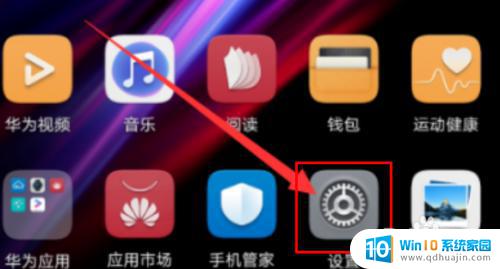
2.进入安全与隐私
界面的下方找到安全和隐私选项并进入。
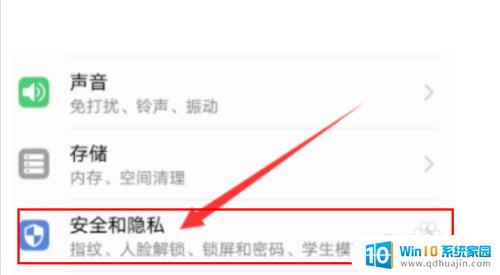
3.进入更多安装设置
点击一下界面底部的选项更多安全设置。

4.安装未知应用
如果要单独对某个应用设置权限,那就点击安装未知应用。
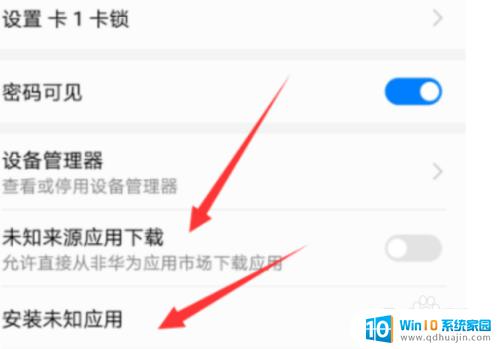
5.选择应用
在进入的界面点击需要设置的应用图标并点击。
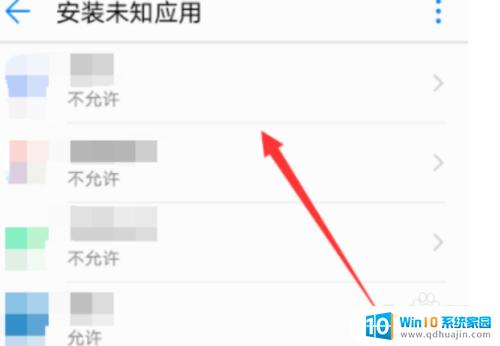
6.设置权限
在打开的界面根据自己的情况来决定是否设置打开。
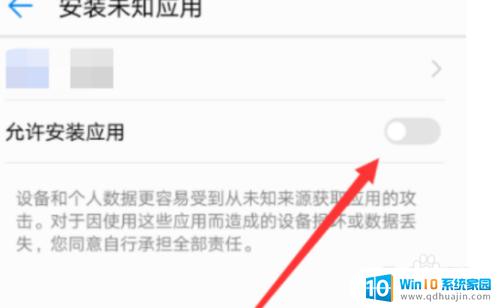
以上是百度怎么修改安装未知应用的全部内容,如果您遇到相同情况,可以按照小编的方法来解决。





